Brugerhåndbog til iPad
- Velkommen
- Nyheder i iOS 12
-
- Afbryd vågeblus og lås op
- Lær at bruge grundlæggende bevægelser
- Lær bevægelser til modeller med Face ID
- Udforsk hjemmeskærmen og apps
- Skift indstillinger
- Tag et skærmbillede
- Juster lydstyrken
- Skift lyde eller slå dem fra
- Søg efter indhold
- Brug og tilpas Kontrolcenter
- Vis og organiser Dagsoversigt
- Få adgang til funktioner fra den låste skærm
- Rejs med iPad
- Indstil skærmtid, tilladt tid og grænser
- Synkroniser iPad med iTunes
- Oplad og overvåg batteriet
- Lær betydningen af symbolerne for status
-
- Tilbehør, som følger med iPad
- Tilslut Bluetooth-enheder
- Stream lyd og video til andre enheder
- Slut til et fjernsyn, en projektor eller en skærm
- Indstil lydstyrke på flere enheder
- Apple Pencil
- Brug Smart Keyboard og Smart Keyboard Folio
- Brug Magic Keyboard
- AirPrint
- Handoff
- Brug Universel udklipsholder
- Foretag og modtag Wi-Fi-opkald
- Instant Hotspot
- Internetdeling
- Overfør arkiver med iTunes
-
-
- Kom i gang med tilgængelighedsfunktioner
- Tilgængelighedsgenveje
-
-
- Slå VoiceOver til, og øv dig
- Rediger dine VoiceOver-indstillinger
- Lær at bruge VoiceOver-bevægelser
- Betjen iPad vha. VoiceOver-bevægelser
- Brug rotoren til betjening af VoiceOver
- Brug tastaturet på skærmen
- Skriv med din finger
- Styring af VoiceOver med Magic Keyboard
- Skriv punktskrift på skærmen, når du bruger VoiceOver
- Brug et punktdisplay
- Brug VoiceOver i apps
- Læs det valgte op, læs skærm op og indtastningsfeedback
- Zoom
- Forstørrelsesglas
- Skærmindstillinger
- Face ID og opmærksomhed
-
- Forenklet adgang
-
- Vigtige sikkerhedsoplysninger
- Vigtige oplysninger om håndtering
- Zoom en app, så den fylder skærmen ud
- Få oplysninger om din iPad
- Se eller rediger mobilindstillinger
- Læs mere om software og service til iPad
- Erklæring om opfyldelse af FCC's krav
- Erklæring om opfyldelse af ISED Canadas krav
- Klasse 1-laseroplysninger
- Apple og miljøet
- Oplysninger om bortskaffelse og genbrug
- Erklæring om opfyldelse af ENERGY STAR
- Copyright
Brug forslag til tekst på iPad
Mens du skriver tekst på tastaturet på iPad, forudsiger Siri dit næste ord, foreslår en emoji, der kan erstatte ordet, og giver forslag ud fra dine seneste aktiviteter og oplysningerne fra dine apps (ikke tilgængelig på alle sprog). Hvis du i Beskeder f.eks. skriver noget i stil med:
“Jeg befinder mig” efterfulgt af et mellemrum, vises din aktuelle lokalitet som en mulighed.
“Mit nummer er” efterfulgt af et mellemrum, vises dit telefonnummer som en mulighed.
Godkend eller afvis et forslag til forventet tekst
Hvis du vil godkende et foreslået ord eller en foreslået emoji, mens du skriver, skal du trykke på ordet eller emojien. Hvis du vil godkende det fremhævede forslag, skal du indtaste et mellemrum eller et skilletegn.
Når du trykker på et foreslået ord, indsættes et mellemrum efter ordet. Mellemrummet slettes, hvis du indtaster et komma, punktum eller andet skilletegn.
Hvis du vil afvise et forslag, skal du trykke på det oprindelige ord (den forventede tekst i anførselstegn).
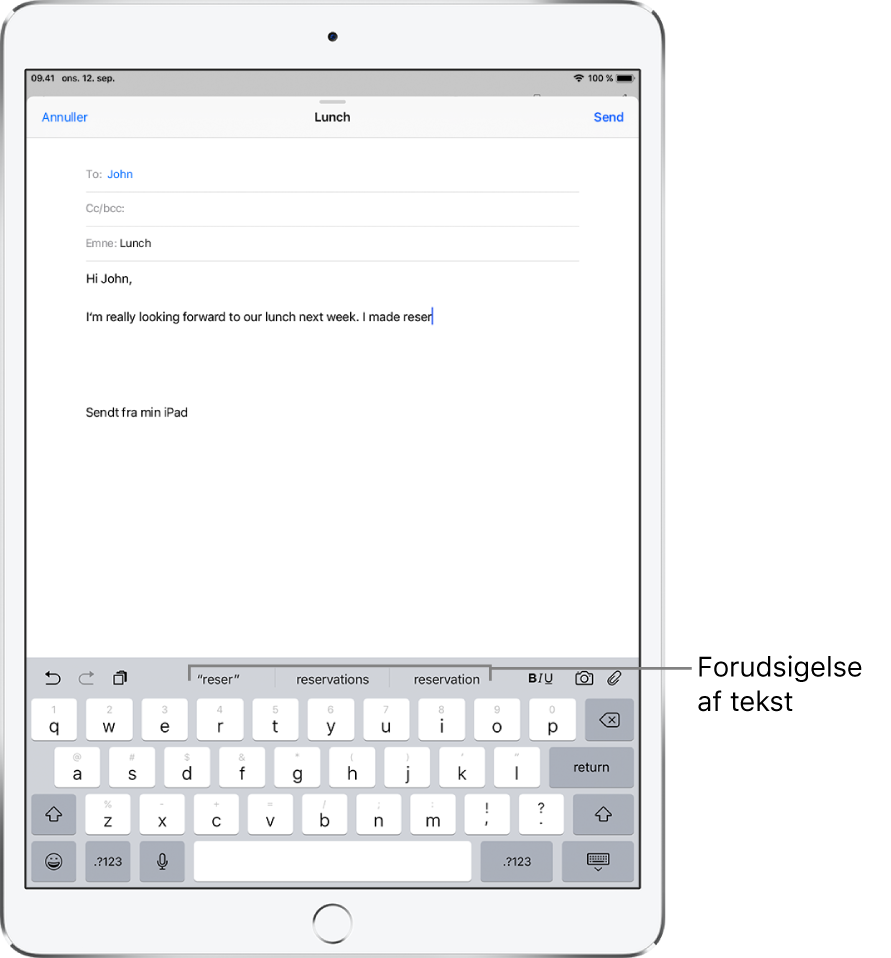
Slå forslag til tekst fra
Hold en finger på
 eller
eller  , mens du redigerer tekst.
, mens du redigerer tekst.Skub til Tastaturindstillinger, og slå derefter Forslag fra.
Når du slår forslag til tekst fra, vil iPad måske stadig foreslå rettelser af forkert stavede ord. Du accepterer en rettelse ved at indtaste et mellemrum eller et skilletegn eller trykke på Retur. Du afviser en rettelse ved at trykke på “x”. Hvis du afviser det samme forslag et par gange, holder iPad op med at foreslå det.